第一步:下载免安装版本mysql
地址:mysql官方数据库下载
截图:
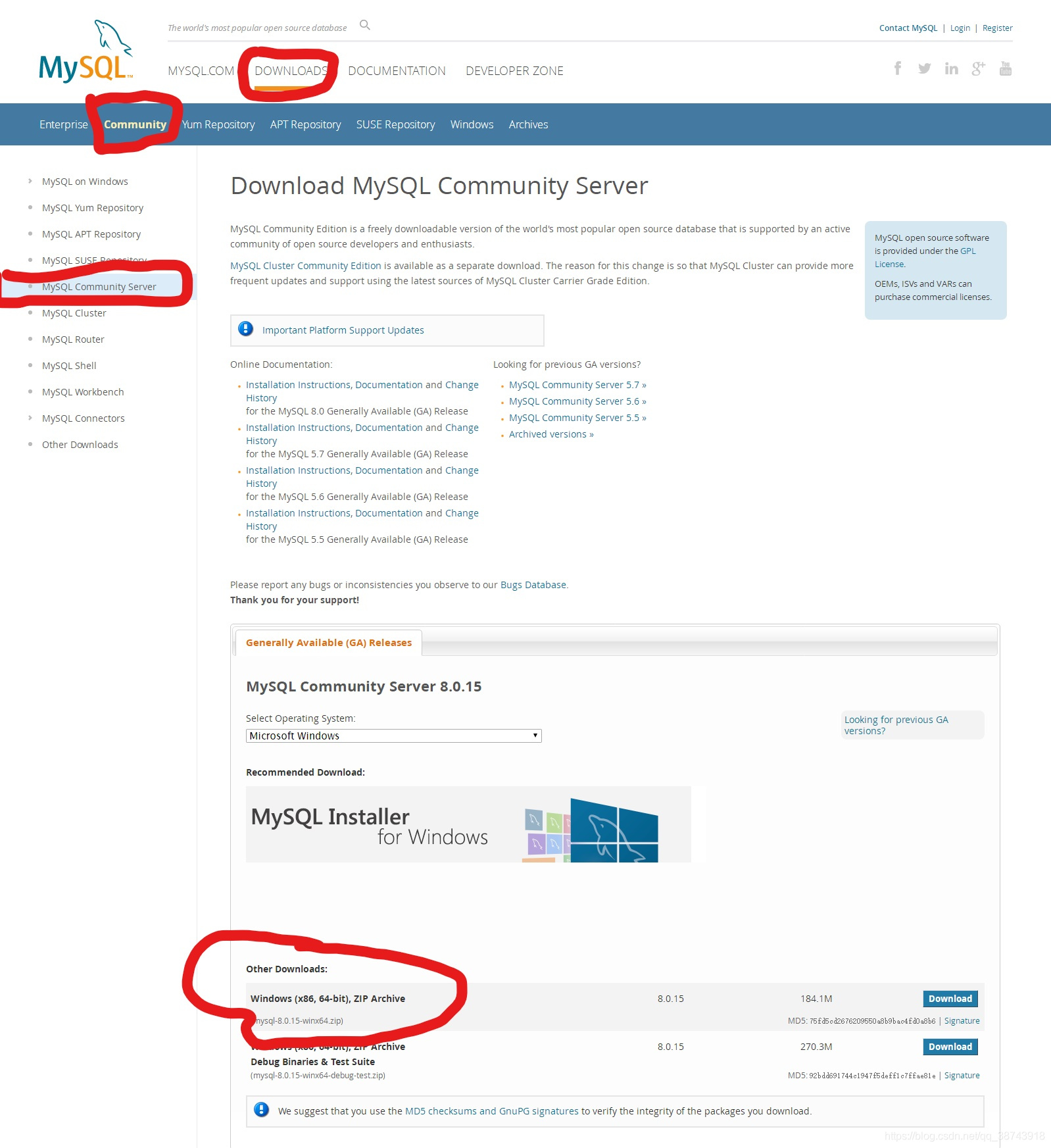
第二步:解压下载的mysql压缩包到,你选择的位置;
第三步:配置环境变量(路径你安装的位置)
1)新建MYSQL_HOME变量,并配置:C:\Program Files\MySQL\MySQL Server 5.6
2)编辑path系统变量,将%MYSQL_HOME%\bin添加到path变量后。配置path环境变量,也可不新建MYSQL_HOME变量,而是直接将MySQL安装目录下的bin配置到path变量下,即:C:\Program Files\MySQL\MySQL Server 5.6\bin
Path:%MYSQL_HOME%\bin

第四步:在mysql-8.0.15-winx64文件夹中新建 my.ini文件,内容如下:(注意事项:basedir 和 datadir 根据你的安装位置配置)
[mysqld]
# 设置3308端口
port=3306
# 设置mysql的安装目录
basedir="E:\\java\\mysql-8.0.15-winx64"
# 设置mysql数据库的数据的存放目录
datadir="E:\\java\\mysql-8.0.15-winx64\\data"
#tmpdir=D:\database\mysql-8.0.13-winx64\temp
# 允许最大连接数
max_connections=20
# 允许连接失败的次数。
max_connect_errors=10
# 服务端使用的字符集默认为UTF8
character-set-server=utf8
# 创建新表时将使用的默认存储引擎
default-storage-engine=INNODB
# 默认使用“mysql_native_password”插件认证
#mysql_native_password
default_authentication_plugin=mysql_native_password
[mysql]
# 设置mysql客户端默认字符集
default-character-set=utf8
[client]
# 设置mysql客户端连接服务端时默认使用的端口
port=3306
default-character-set=utf8
第五步:以管理员身份启动cmd
- 初始化:mysqld --initialize --console
- 安装mysql:mysqld install
- 另外开一个cmd(管理员身份),输入
mysqld --console --skip-grant-tables --shared-memory
- (cmd指向mysql文件夹下面的bin)再打开一个新的cmd,无密码登录MySQL,输入登录命令:mysql -u root -p
- 密码置为空,命令如下:update user set authentication_string='' where user='root'; 报错就用update mysql.user set authentication_string='' where user='root';还报错就百度找一下方法

- 退出MySQL、
- 关闭以-console --skip-grant-tables --shared-memory 启动的MySQL服务
- 启动MySQL服务,命令如下:net start mysql
- 密码已经置空,所以无密码状态登录MySQL,输入登录命令:mysql -u root -p
进入到mysql语法输入状态,输入sql语句:ALTER USER'root'@'localhost'IDENTIFIED BY'新密码';- 退出:
 ,密码更新完成
,密码更新完成 - 密码验证,退出当前登录,输入:mysql -u root -p,输入密码,成功登录,到此,重置密码结束。






















 130
130

 被折叠的 条评论
为什么被折叠?
被折叠的 条评论
为什么被折叠?








